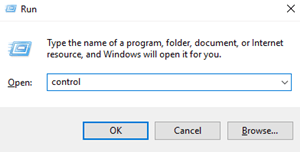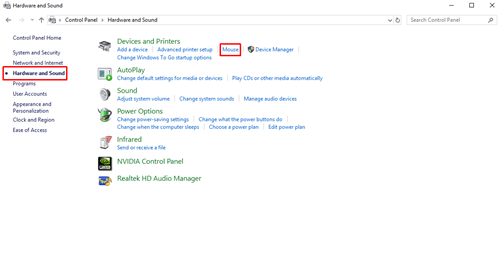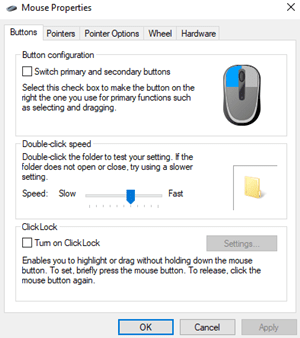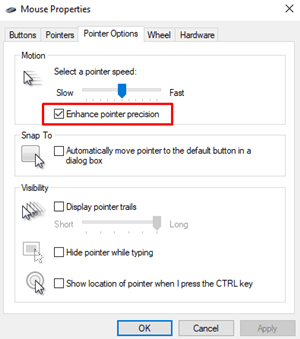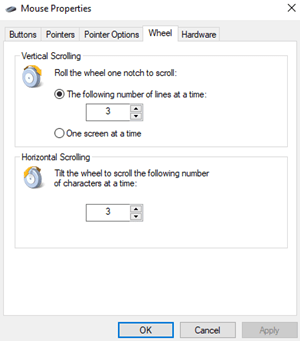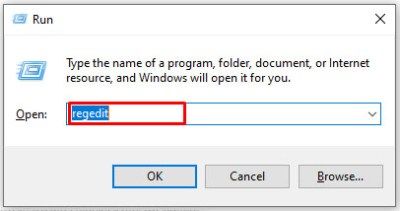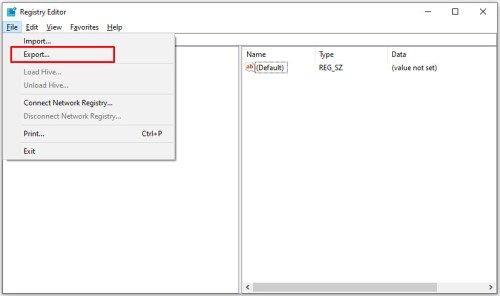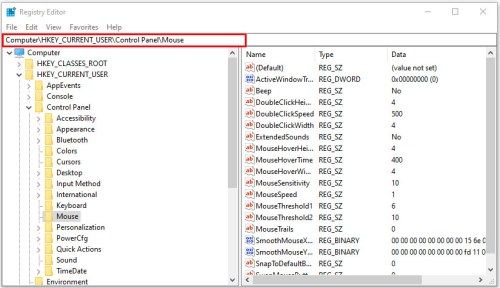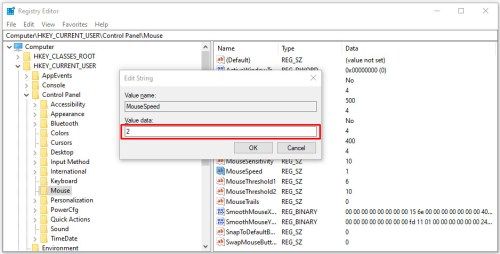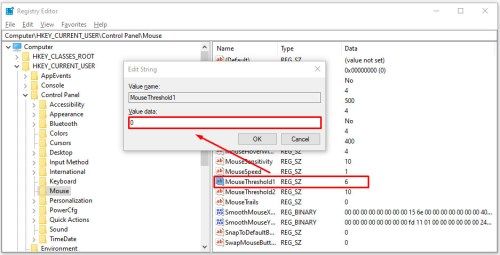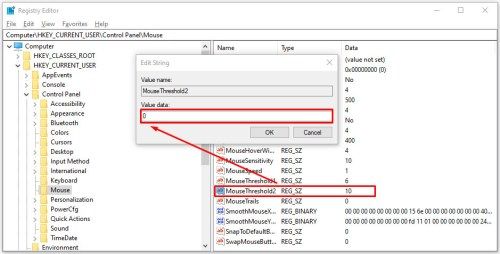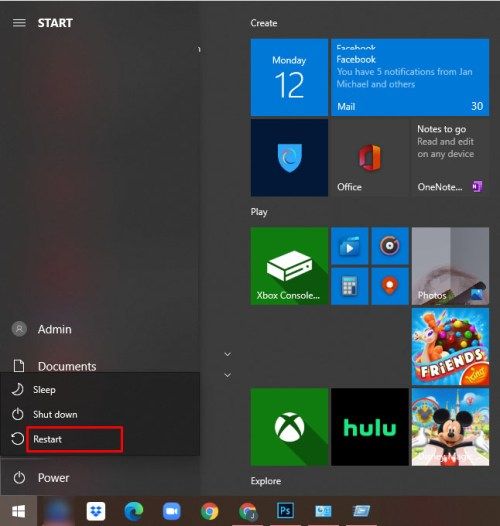Det er umulig å bruke en PC uten at noen ekstra komponenter er festet på datamaskinen. En skjerm er et must, siden du ikke kan kontrollere noe på datamaskinen din uten å se på menyer og programmer. Høyttalere er også viktige, spesielt hvis du planlegger å se Netflix på den nye datamaskinen din. Og vi kan ikke glemme en mus og et tastatur, for uten dem vil du ikke kunne bruke datamaskinen din i det hele tatt. Selv om bærbare datamaskiner kan ha disse komponentene innebygd i kabinettet, er det absolutt nødvendigheter hvis du bruker en stasjonær datamaskin før du kan komme i gang med enheten.

Selv om du bruker en bærbar datamaskin, er en ekstern mus ikke en dårlig ting å ha for hånden. I motsetning til en pekeplate, er en mus mye mer nøyaktig, slik at du kan utføre oppgaver du ikke vil ha en pekeplate for. Fra spill til å jobbe i Photoshop, er en mus et viktig verktøy for alle som prøver å forbedre dataopplevelsen.
Bare det å kjøpe mus er ikke nok. Mus er delikate verktøy, og du må justere innstillingene på PC-en for å få dem til å fungere riktig. Hvis PC-en din føler seg treg på grunn av musefølsomheten, er det en fin måte å justere musinnstillingene på gjøre Windows 10 raskere og raskere enn før. La oss se på hvordan du justerer musefølsomheten din ved hjelp av Windows 10.
Metode 1 - Bruke kontrollpanelet
De fleste funksjonene du kan bruke, finnes i kontrollpanelet, og det samme er musinnstillingene. Du kan bruke den opprinnelige Windows-funksjonen til å angi hastigheten på pekeren, dobbeltklikkehastigheten og til og med endre primærknappene på musen. Dette er hva du må gjøre:
hvordan få sjeldne pokemon i pokemon go
- Trykk på Win + R-tastene sammen for å åpne Kjør-boksen. Skriv inn Control og trykk Enter når du ser popup-vinduet Kontrollpanel. Du kan også få tilgang til kontrollpanelet fra Start-menyen.
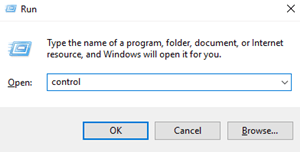
- Når Kontrollpanel åpnes, velger du Maskinvare og lyd. Velg deretter Mus under Enheter og skrivere.
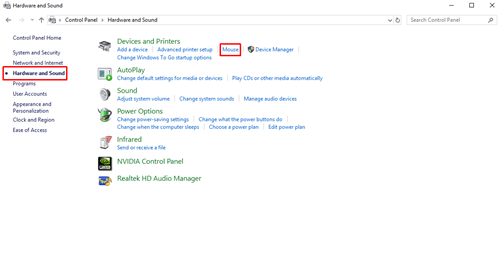
- Vinduet Egenskaper for mus åpnes. I kategorien Knapper kan du bytte på de primære knappene på musen og angi dobbeltklikkhastighet.
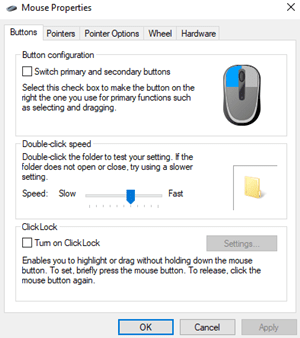
- Klikk på fanen Alternativer for peker for å få tilgang til musesensitivitetsinnstillinger. Motion-glidebryteren lar deg endre hastigheten på pekeren etter ønske. Flytt glidebryteren til venstre eller høyre til du får følsomheten du vil ha. Du kan også merke av i ruten som sier Forbedre pekerens presisjon for å forbedre nøyaktigheten til pekeren din.
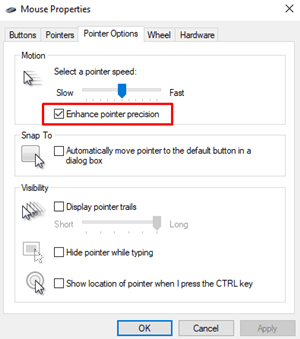
- Du kan også tilpasse mushjulet ved å øke eller redusere antall linjer du hopper over når du blar. Åpne Wheel-delen og skriv inn hvor mange linjer du vil hoppe om gangen i Vertical Scrolling-boksen.
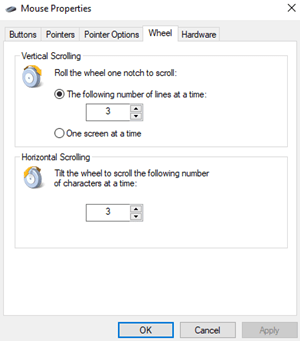
Hvis du fremdeles er misfornøyd med den resulterende økningen i musefølsomhet, kan du prøve å bruke følgende metode.
hvordan du leser tekstmeldinger online Verizon Wireless
Metode 2 - Bruke Registerredigering
Registerredigering kan også hjelpe deg med å øke musefølsomheten, men det er litt mer teknisk og komplisert. Du må også være veldig forsiktig når du gjør endringer fordi du kan ende opp med å skade systemfilene dine hvis du endrer feil registerfiler.
Du må finne filen som håndterer innstillinger for musens hastighet og øke følsomheten så langt den kan komme. Hvis du hever verdien over anbefalt nivå, kan musen faktisk bli tregere enn før.
Dette er hva du må gjøre:
- Trykk på Win + R-tastene sammen for å få tilgang til Run-boksen. Skriv inn regedit og trykk Enter. Når meldingen Brukerkontokontroll dukker opp, klikker du Ja, og Registerredigering åpnes.
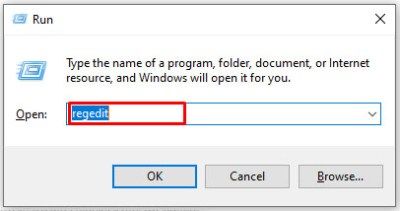
- Velg Fil øverst til venstre i vinduet, og velg Eksporter for å ta en sikkerhetskopi av registret ditt hvis noe blir blandet sammen. På den måten kan du alltid gjenopprette registeret til dette punktet og angre eventuelle potensielle feil du kan gjøre.
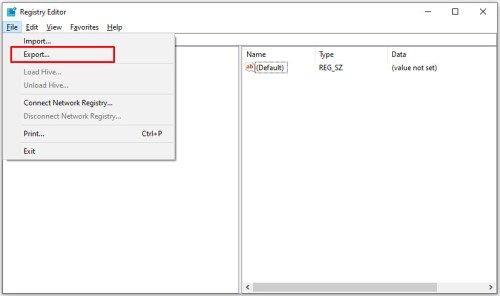
- I venstre vindu i Registerredigering, finn denne linjen: Datamaskin> HKEY_CURRENT_USER> Kontrollpanel> Mus.
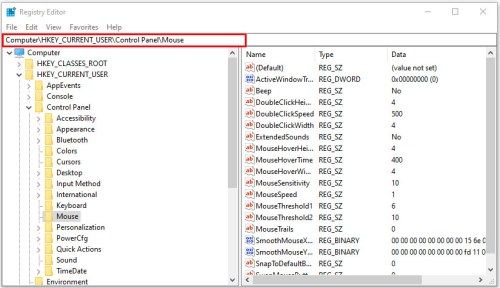
- Når du kommer til registerfilen, flytter du markøren til høyre og velger MouseSpeed. Når vinduet åpnes, skriv tallet 2 der det står Verdidata. Klikk OK for å lagre endringene.
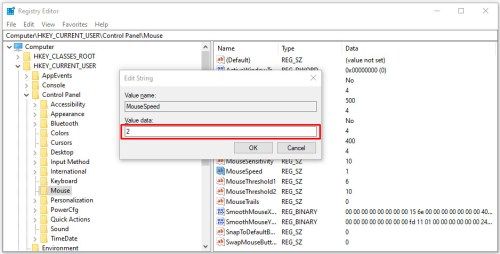
- Finn og velg MouseThreshold1 og endre verdidataene til 0. Klikk OK.
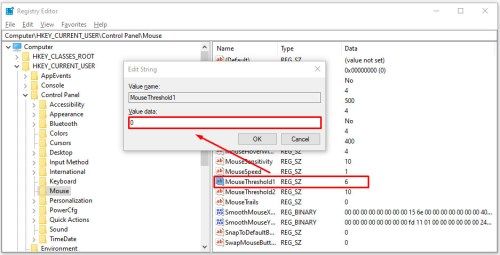
- Det siste du må gjøre er å velge MouseThreshold2 og også sette verdidataene til 0. Klikk OK.
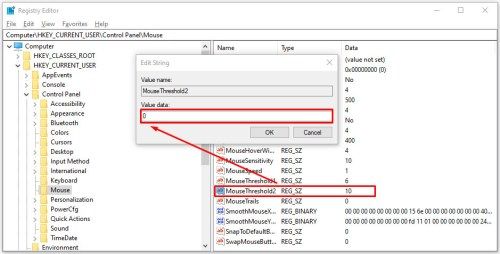
- Hvis du fullførte hvert trinn, bør følsomheten til musen settes til maksimumsverdien. Lukk Registerredigering og start PCen på nytt for at endringene skal tre i kraft.
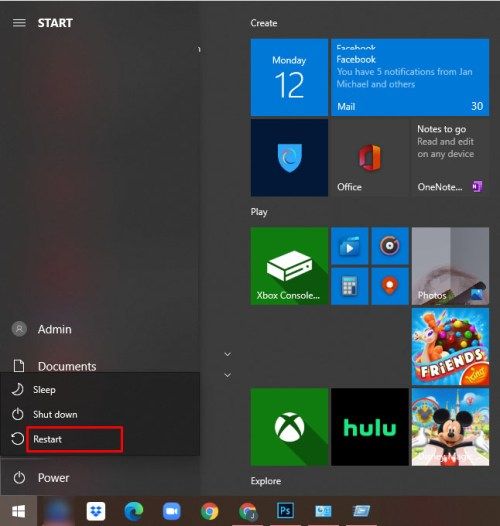
Metode 3 - Bruk av DPI-knappen på musen
Teknisk sett er denne metoden den enkleste av alt, men det er ikke mulig hvis du ikke har en DPI-knapp på musen. Funksjonen finnes på spillmus, men de fleste kontormus har ikke en DPI-knapp.
hvordan du spiller Xbox One-spill på pc med plate

Avhengig av musen din har DPI-knappen mellom 3 og 7 forskjellige moduser. Musens følsomhet avhenger av hvor mange punkter per tomme (DPI) laseren på musen lager. Spillmus starter med 700-800 DPI og kan ha opptil 3000-4500 DPI. Trykk på DPI-knappen mens du beveger pekeren til du når hastigheten du ønsker.
Klar, stabil, GO!
Nå som du vet tre forskjellige måter å endre følsomheten til musen din i Windows 10, er du klar til å vise dine navigasjons- og sikteferdigheter. Når du bruker den andre metoden, må du sørge for å opprette et gjenopprettingspunkt for PC-registeret ditt i tilfelle du ved et uhell blander sammen registerfilene.
Hvilken metode bruker du for å endre følsomheten til musen din? Del dine erfaringer i kommentarfeltet nedenfor.